Sanyo XACTI VPC-HD1AEX Manuel utilisateur
PDF
Herunterladen
Dokument
Ensemble de Logiciels SANYO 7.7 Pour Appareil Photo pour Film Numérique MANUEL D’INSTRUCTIONS Veuillez lire ces instructions attentivement. Conservez ce manuel pour référence ultérieure. ATTENTION À propos de la permission d’utilisation du CD-ROM h Ce CD-ROM ne peut être reproduit sans permission. h En installant le logiciel figurant sur ce CD-ROM, la permission pour son utilisation n’est accordée que si l’utilisateur accepte les termes et conditions affichés au début de l’installation. h À propos des produits d’autres fabricants spécifiés sur ce CD-ROM, et pour le service, veuillez vous adresser à leur fabricant respectif. i Il est strictement interdit de reproduire ce manuel, ou une partie de ce manuel, sans autorisation écrite préalable. i Le contenu de ce manuel est sujet à des changements sans préavis. i Sanyo Electric ne pourra être tenu responsable de tout dommage ou autre résultant de l’utilisation de ce produit. i Sanyo Electric décline toute responsabilité pour tout dommage dû à une utilisation incorrecte de ce produit, à un non-respect des instructions données dans ce manuel ou à des réparations ou modifications faites par quelqu’un d’autre qu’un technicien agréé par le fabricant. i Sanyo Electric ne pourra être tenu responsable d’aucun dommage causé par l’utilisation d’accessoires en option ou consommables utilisés avec ce produit autres que ceux fournis avec celui-ci ou ceux spécifiés par Sanyo Electric. i Sanyo Electric ne pourra être tenu responsable de toute perte ou perte de revenu causée par la perte de données, suite à un mauvais fonctionnement ou une réparation d’un mauvais fonctionnement de ce produit. i Français DROITS D’AUTEUR Ce manuel et le logiciel sont protégés par les droits d’auteur de Sanyo Electric Co., Ltd. PowerPC est une marque déposée d’International Business Machines Corp. (États-Unis). Macintosh et QuickTime sont des marques déposées de Apple Computer, Inc. aux États-Unis et dans d’autres pays. Microsoft et Windows sont des marques déposées de Microsoft Corporation aux États-Unis et dans d’autres pays. DirectX est une marque déposée de Microsoft Corporation aux États-Unis et dans d’autres pays. Intel et Pentium sont des marques déposées d’Intel Corporation (États-Unis). Tous les autres noms de marques ou de produits mentionnés dans ce manuel sont des noms de marques commerciales ou de marques déposées par leurs propriétaires respectifs. 1 Français TABLE DES MATIÈRES INTRODUCTION ....................................................................................3 À propos de ce manuel ...................................................................3 Logiciels ..........................................................................................4 Organisation des répertoires du CD-ROM ......................................5 ENVIRONNEMENT D’EXPLOITATION ..................................................6 Windows ..........................................................................................6 Macintosh ........................................................................................7 AVANT DE CONNECTER VOTRE APPAREIL PHOTO ........................8 Précautions lors de l’utilisation de l’appareil photo comme lecteur externe ............................................................................8 Environnement d’exploitation ..........................................................8 Formats des fichiers de données ....................................................9 Configuration des répertoires de la carte ......................................10 Réglage du mode de lecteur de cartes .........................................11 Pour effectuer la lecture en mode HD ou la lecture d’un vidéo clip de 60 vps ...........................................................12 Pour les utilisateurs de Windows XP .............................................13 Pour les utilisateurs de Windows Me/Windows 2000 ....................14 Pour les utilisateurs de MAC OS 9.xx ...........................................15 Pour les utilisateurs de MAC OS X ...............................................15 INSTALLATION DES APPLICATIONS .................................................16 Windows ........................................................................................17 Macintosh ......................................................................................18 COMMENT UTILISER Photo Explorer .................................................19 Configuration de l’environnement ..................................................19 Copie de données d’image sur un ordinateur ...............................21 UTILISATION COMME CAMÉRA PC ..................................................23 Avant de connecter votre appareil photo à un ordinateur .............23 Connectez votre appareil photo à un ordinateur ...........................24 À PROPOS DE MovieFactory ..............................................................26 Fonctionnalités principales ............................................................26 Autres fonctionnalités ....................................................................27 À PROPOS DE Motion Director ............................................................28 Importation ....................................................................................28 Format et lecture de sortie ............................................................28 Français 2 INTRODUCTION Ce manuel décrit comment installer et utiliser l’ensemble de logiciels SANYO. Veuillez le lire attentivement, afin d’utiliser les images et les enregistrements audio capturés avec votre appareil photo dans une grande variété d’applications. À propos de ce manuel Les explications contenues dans ce manuel se conforment aux conventions suivantes. i Les exemples donnés dans ce manuel sont en général basés sur un environnement Windows. Pour les utilisateurs de Macintosh, le fait que les noms des menus et les indications à l’écran risquent d’être différents ne vous empêche pas de comprendre la marche à suivre. Lorsque les opérations pour les utilisateurs de Macintosh et les utilisateurs de Windows diffèrent, des explications spécifiques sont fournies. i Dans ce manuel, la carte mémoire SD est appelée “carte”. h Ce manuel est conçu pour des utilisateurs disposant des aptitudes suivantes : h Connaissance de l’utilisation de base d’un ordinateur h Connaissance de l’utilisation de base d’une souris h Connaissance des opérations d’ouverture, fermeture, déplacement, réduction et agrandissement de fenêtres h Connaissance des opérations de déplacement d’un dossier vers un autre Des informations détaillées sur les opérations indiquées ci-dessus sont disponibles dans les manuels imprimés ou en ligne qui accompagnent l’ordinateur ou le logiciel d’exploitation. Nomenclature utilisée dans ce manuel CONSEIL Informations complémentaires sur le logiciel ou avertissements. ATTENTION Points demandant une attention particulière. (page xx) Reportez-vous à la page indiquée pour des informations détaillées. 3 Français Logiciels Les applications suivantes sont contenues dans l’ensemble de logiciels SANYO. Reportez-vous à la page 16 pour une synthèse de chaque logiciel. i QuickTime 7.0 Dans ce manuel, il est désigné sous le nom de QuickTime. i Ulead Photo Explorer 8.5 SE Basic (Windows)/Photo Explorer for Mac 2.0 (Macintosh) Dans ce manuel, il est désigné sous le nom de Photo Explorer. i Motion Director SE 1.1 (Windows) Dans ce manuel, il est désigné sous le nom de Motion Director. i Ulead DVD MovieFactory 5.0 SE (Windows) Dans ce manuel, il est désigné sous le nom de MovieFactory * PhotoExplorer et MovieFactory prennent en charge le format MPEG-4. L’installation de ces applications permet de visualiser les fichiers MPEG4. Français 4 Organisation des répertoires du CD-ROM Voici l’organisation des répertoires de l’ensemble de logiciels SANYO. <Windows> h Disc1 h Disc2 SanyoDisc1 (D:)* SanyoDisc2 (D:)* QuickTime PhotoExplorer MotionDirector DVD MovieFactory * Le nom du lecteur (D:) peut être différent sur votre ordinateur. <Macintosh> h Disc1 SanyoDisc PhotoExplorer 5 Français ENVIRONNEMENT D’EXPLOITATION L’environnement d’exploitation des logiciels respectifs est indiqué ci-dessous. En ce qui concerne l’environnement d’exploitation lors de l’utilisation du mode HD ou lors de la réalisation de vidéo clips de 60 photos par seconde, veuillez vous reporter à la page 12. Windows Logiciel Processeur QuickTime Pentium ou plus rapide Photo Explorer Pentium III 800 MHz ou plus rapide Motion Director Pentium III 1 GHz ou plus rapide Movie Factory Pentium III 800 MHz ou plus rapide Autre Mémoire 128 Mo ou plus 256 Mo ou plus (512 Mo recommandés) Disque dur Système d’exploitation 11 Mo ou plus 950 Mo ou plus Windows 2000 SP4 ou ultérieur Windows 2000 SP2 ou ultérieur 512 Mo ou plus Direct X9.0 ou ultérieur Français 6 Macintosh Logiciel Photo Explorer 7 Français Processeur Mémoire Disque dur Power PC ou plus 64 Mo ou plus 20 Mo ou plus Système d’exploitation Mac OS 9.0 ou version ultérieure (CarbonLib 1.4 ou plus) ; Mac OS X 10.1 ou une version ultérieure AVANT DE CONNECTER VOTRE APPAREIL PHOTO Cette section décrit le format des données enregistrées par votre appareil photo ainsi que la configuration des répertoires de la carte. Précautions lors de l’utilisation de l’appareil photo comme lecteur externe i Ne modifiez en aucune façon les fichiers ou dossiers de votre appareil photo. Sinon, l’appareil photo risque de ne pas reconnaître les données. Pour modifier des fichiers, copiez-les d’abord sur le disque dur de votre ordinateur. i Les cartes formatées sur votre ordinateur ne peuvent pas être utilisées par votre appareil photo. Formatez à l’aide de votre appareil photo toutes les cartes que vous souhaitez utiliser avec celui-ci. Environnement d’exploitation Windows Un ordinateur équipé d’un port USB standard, avec Windows 2000, Me ou ultérieur préinstallé est requis. Un fonctionnement correct ne peut pas être garanti pour les modèles avec des systèmes Windows améliorés. Macintosh Modèle équipé d’un port USB standard sur lequel Mac OS 9.0, 9.1, 9.2, Mac OS X 10.1 ou une version ultérieure a été préinstallée. Français 8 Formats des fichiers de données Le format des fichiers enregistrés sur la carte et la méthode d’attribution des noms des fichiers sont expliqués ci-dessous. Type de données Données image individuelle Données de vidéo clip Données d’enregistre ment audio Format de données Structure des noms de fichiers Le nom du fichier commence par SANY. L’extension est “.jpg”. SANY****.jpg Le nom du fichier commence par SANY. MPEG-4 L’extension est “.mp4”. SANY****.mp4* Le nom du fichier commence par MPEG-4 Audio SUND. (compression AAC) L’extension est “.m4a”. SUND****.m4a* JPEG * Numéros consécutifs attribués dans l’ordre d’enregistrement des données. 9 Français Configuration des répertoires de la carte ROOT DCIM 100SANYO SANY0001.jpg Numéro de dossier MISC (Emplace ment fichiers DPOF) SANY0002.jpg Numéro de l’image SANY0003.mp4 SUND0004.m4a 101SANYO SANY0001.jpg SANY0002.jpg SANY9999.jpg 102SANYO SANY0005.jpg Numéro d’enregistrement de l’image ou audio SANY0001.jpg SANY0002.jpg * Vous pouvez enregistrer 9.999 fichiers maximum dans le dossier 100SANYO. Si un nombre plus important de fichiers est enregistré, un dossier appelé 101SANYO est créé et ces fichiers y seront enregistrés. Les nouveaux dossiers seront alors nommés dans l’ordre, c.-à-d. 102SANYO, 103SANYO, etc. CONSEIL À propos du nom de volume i Le nom de volume sera [XACTI HD1A] pour une carte formatée avec l’appareil photo et [Disque amovible] pour une carte formatée avec un ordinateur. À propos des données de vidéo clip enregistrées avec cet appareil photo i Vous pouvez utiliser le logiciel QuickTime 6.3 ou une version ultérieure d’Apple pour lire des vidéo clips sur un ordinateur. Vous pouvez également le faire à l’aide d’un autre logiciel qui répond à la norme ISO MPEG-4 (AAC audio). Le logiciel QuickTime 7.0 pour Windows est disponible sur le CD-ROM fourni (Ensemble de Logiciels SANYO). À propos des données audio enregistrées avec cet appareil photo i Si vous remplacez l’extension (.m4a) de fichiers de données audio par “.mp4”, vous pouvez les lire à l’aide d’un logiciel répondant à la norme ISO MPEG-4 (AAC audio). À propos des noms de fichiers lors du remplacement de la carte... i Si la fonction de changement de la numérotation de fichier est désactivée, même lors du remplacement de la carte, la numérotation consécutive des numéros de dossiers et des noms de fichiers se poursuit à partir de la numérotation de la carte précédente (reportez-vous à la page 141 du manuel d’instructions de l’appareil photo). ATTENTION Si vous souhaitez visualiser les images sur l’appareil photo, n’utilisez pas un ordinateur pour réécrire les données de carte. i Si le nom ou la configuration des dossiers et fichiers est modifiée à l’aide d’un PC, il est impossible de lire les données en utilisant l’appareil photo qui risque de ne pas fonctionner correctement. Français 10 Réglage du mode de lecteur de cartes 1 Démarrez votre ordinateur, puis utilisez le câble d’interface USB fourni pour connecter la station d’accueil à l’ordinateur. h Raccordez le connecteur USB/AV de la station d’accueil au connecteur USB de l’ordinateur. 2 Appuyez sur le bouton ON/OFF pour allumer l’appareil photo et réglez ce dernier sur la station d’accueil. h L’écran de connexion USB apparaît sur l’écran de l’appareil photo. CONNEXION USB LECTEUR DE CARTES PictBridge CAMERA PC ANNULER Connecteur USB/AV Vers l’adaptateur c.a. Vers le connecteur USB de l’ordinateur Câble d’interface USB dédié fourni i Insérez la fiche avec le repère [n] orienté vers le haut. 3 Sélectionnez “LECTEUR DE CARTES”, puis appuyez sur le bouton de réglage SET. h Si le support d’écran de l’appareil photo est fermé et si ce dernier est placé dans la station d’accueil, appuyez sur le bouton du mode de fonctionnement sur la station d’accueil [ ]. 11 Français ATTENTION Insérez et retirez le câble soigneusement i Lors de la connexion des câbles, vérifiez que les prises sont correctement orientées et qu’elles correspondent aux connecteurs des périphériques. Lors de la connexion, insérez les prises en ligne droite. Si vous forcez lors de la connexion du câble, vous risquez d’endommager définitivement les broches du connecteur. i Ne forcez pas lors de la connexion et de la déconnexion des câbles. i Connectez le câble d’interface USB dédié au port correspondant de votre ordinateur. Ne le connectez pas au port USB de votre écran ou clavier ni au concentrateur USB. Soyez particulièrement prudent lors de l’installation du logiciel du pilote. Dans certains cas, il peut s’avérer impossible d’installer correctement le logiciel du pilote. Pour effectuer la lecture en mode HD ou la lecture d’un vidéo clip de 60 vps L’environnement d’exploitation de l’ordinateur ou de l’application pour la lecture de vidéo clips réalisés dans le modeU, V ouT est montré cidessous. Environnement d’exploitation* Processeur Mémoire Mémoire vidéo Windows® Macintosh® Windows® 2000 SP4 ou ultérieur/ Mac OS 10.3.6 ou ultérieur (QuickTime 6.5.2 ou Windows® XP SP2 ou ultérieur ultérieur) (QuickTime 7.0.1 ou ultérieur) UV Pentium 4, 3,0 GHz ou plus T Pentium 4, 2,4 GHz ou plus 512 Mo ou plus (1.024 Mo ou plus recommandé) 64 Mo ou plus (128 Mo ou plus recommandé) Power PC G5 1,6 GHz ou plus 512 Mo ou plus 64 Mo ou plus *: Limité aux modèles avec le système d’exploitation pré-installé. Français 12 Pour les utilisateurs de Windows XP Connexion de votre appareil photo 1 Réglez l’appareil photo sur le mode de lecteur de cartes (page 11). h Le message [Nouveau matériel détecté] apparaît sur la barre des tâches et indique que l’appareil photo est reconnu comme lecteur. h La carte est reconnue (montée) comme disque et la fenêtre [XACTI HD1A (E:)] s’ouvre. * Le nom du lecteur (E:) peut être différent sur votre ordinateur. 2 Sélectionnez une action. h Sélectionnez la méthode de votre choix dans la fenêtre [XACTI HD1A (E:)]. Déconnexion de l’appareil photo ATTENTION i Pour déconnecter votre appareil photo, veuillez suivre les instructions cidessous. Sinon, vous risquez de causer des dysfonctionnements de votre ordinateur ou des pertes de données de carte. 1 Cliquez sur l’icône pour supprimer un matériel en toute sécurité. h Une liste répertoriant les périphériques reliés au connecteur USB de l’ordinateur s’affiche. 2 Cliquez avec le bouton gauche sur le lecteur de l’appareil photo (E:). h Vous pouvez maintenant déconnecter l’appareil photo. * Le nom du lecteur (E:) peut être différent sur votre ordinateur. 13 Français Pour les utilisateurs de Windows Me/Windows 2000 Connexion de votre appareil photo 1 Réglez l’appareil photo sur le mode de lecteur de cartes (page 11). h Si un message vous demandant de charger le CD-ROM de Windows s’affiche sur l’écran de l’ordinateur, suivez les instructions et installez le pilote. h L’appareil photo est reconnu comme lecteur et [XACTI HD1A (E:)] apparaît dans la fenêtre [Poste de travail]. * Le nom du lecteur (E:) peut être différent sur votre ordinateur. h La carte est reconnue (montée) comme disque. h Double-cliquez sur l’icône [XACTI HD1A (E:)] dans [Poste de travail] ; vous pourrez alors traiter les données de la carte installée sur votre appareil photo en procédant exactement de la même façon que pour les données des autres lecteurs de l’ordinateur. Déconnexion de l’appareil photo ATTENTION i Pour déconnecter votre appareil photo, veuillez suivre les instructions cidessous. Sinon, vous risquez de causer des dysfonctionnements de votre ordinateur ou des pertes de données de carte. 1 Cliquez sur [Déconnexion ou éjection de matériel] dans la barre des tâches. h Une liste répertoriant les périphériques reliés au connecteur USB de l’ordinateur s’affiche. 2 Cliquez avec le bouton gauche sur le lecteur de l’appareil photo (E:). * Le nom du lecteur (E:) peut être différent sur votre ordinateur. h La boîte de dialogue [Le matériel peut être retiré en toute sécurité] est affichée. 3 Cliquez sur le bouton [OK]. h Vous pouvez maintenant déconnecter l’appareil photo. Français 14 Pour les utilisateurs de MAC OS 9.xx Connexion de votre appareil photo 1 Réglez l’appareil photo sur le mode de lecteur de cartes (page 11). h L’appareil photo est reconnu comme lecteur et apparaît comme une icône nommée [XACTI HD1A] sur le bureau. h Double-cliquez sur l’icône [XACTI HD1A] ; vous pourrez alors traiter les données de la carte installée sur votre appareil photo en procédant exactement de la même façon que pour les données des autres lecteurs de l’ordinateur. Déconnexion de l’appareil photo ATTENTION i Pour déconnecter votre appareil photo, veuillez suivre les instructions cidessous. Sinon, vous risquez de causer des dysfonctionnements de votre ordinateur ou des pertes de données de carte. 1 Faites glisser l’icône [XACTI HD1A] représentant votre appareil photo du bureau vers la corbeille. h L’icône [XACTI HD1A] disparaît du bureau. h Vous pouvez maintenant déconnecter votre appareil photo. Pour les utilisateurs de MAC OS X Utilisez la même méthode de connexion et de déconnexion que pour MAC OS 9.xx. Toutefois, si une application qui reconnaît automatiquement les images de l’appareil photo est installée, elle sera activée. ATTENTION Lors de l’utilisation sous un environnement Mac OS X Classic i Il n’est pas possible d’enregistrer ni de charger des données directement sur la carte installée dans l’appareil photo ou à partir de celle-ci. Vous devez d’abord enregistrer les données sur le disque dur. 15 Français INSTALLATION DES APPLICATIONS L’ensemble de logiciels SANYO contient les applications ci-dessous. L’installation de chaque application permet d’optimiser votre utilisation des données enregistrées avec votre appareil photo. i QuickTime*1 Lecture de vidéo clips. Le son enregistré est lu simultanément. Pensez à installer cette application avant de visionner des vidéo clips enregistrés avec votre appareil photo (Windows). i Photo Explorer*2 L’organisation des données enregistrées avec votre appareil photo est facile à comprendre grâce à l’écran graphique. i MovieFactory*2 Cet outil intégré permet d’enregistrer divers fichiers (fichiers vidéo et musicaux, fichiers photo, fichiers de données, etc.) sur un disque pour être traités avec votre ordinateur. i Motion Director Utilisez Motion Director pour effacer les flous des mouvements des vidéo clips capturés avec votre appareil photo et créer une image panoramique à partir d’un vidéo clip enregistré. *1 En mettant à niveau QuickTime vers QuickTime Pro, vous pourrez modifier des films QuickTime et utiliser d’autres fonctions. Vous pouvez effectuer la mise à niveau à partir de la page Web d’Apple Computer, Inc. à l’adresse http://www.apple.com. *2 Si PhotoExplorer ou MovieFactory est installé sur votre ordinateur, vous pouvez utiliser Windows Media Player pour lire les vidéo clips (MPEG-4) enregistrés avec votre appareil photo. Pour obtenir des informations sur les mises à jour des logiciels, visitez le site http://www.ulead.com/ Français 16 Windows 1 Insérez le CD-ROM (Ensemble de Logiciels SANYO Disc 1 ou 2) dans le lecteur de votre ordinateur. h La fenêtre d’installation apparaît. h Si la fenêtre d’installation n’apparaît pas, double-cliquez sur l’icône du CD-ROM dans la fenêtre Poste de travail et sur [Autorun] ou [Autorun.exe] dans la fenêtre du CD-ROM. 2 Cliquez sur le nom de l’application que vous souhaitez installer. h La fenêtre d’installation de l’application spécifiée s’ouvre. h Le programme d’installation de chaque application est préréglé de manière à installer correctement le logiciel. Si vous n’êtes pas familiarisé avec l’informatique, nous vous recommandons de cliquer sur le bouton [Next (Suivant)] à chaque écran. h Si la boîte de dialogue d’enregistrement de l’utilisateur s’affiche, n’entrez aucune information dans la boîte de dialogue [Enter your registration information (Entrer enregistrement)] et cliquez sur le bouton [Next (Suivant)]. h Lorsqu’une boîte de dialogue vous invitant à redémarrer votre ordinateur s’affiche, redémarrez votre ordinateur. Vous pouvez obtenir d’autres informations sur les applications respectives à l’adresse : QuickTime : http://www.apple.com Photo Explorer : http://www.ulead.com 3 Cliquez sur [DONE (Quitter)] CONSEIL À propos du service en ligne Kodak i Lorsque la fenêtre d’installation se ferme, une boîte de dialogue de connexion au site Web présentant le service en ligne Kodak s’affiche. Pour accéder au site Web, sélectionnez le bouton d’option [Tell me more now ! (En savoir plus maintenant !)]. Si vous ne souhaitez pas accéder au site Web, sélectionnez le bouton d’option [No thanks ! (Non !)]. Cliquez sur le bouton [OK]. 17 Français Macintosh Installation de Photo Explorer 1 Insérez le CD-ROM (Ensemble de Logiciels SANYO Disc 1) dans le lecteur de votre ordinateur. h La fenêtre du CD-ROM s’ouvre après quelques secondes. h Si la fenêtre ne s’ouvre pas, double-cliquez sur l’icône du CD-ROM [SanyoDSC] sur le bureau. 2 Installez Photo Explorer. h Ouvrez le dossier [Photo Explorer] et copiez le dossier [English] (ou la langue de votre choix) sur le disque dur. h Une fois le dossier copié, l’installation de l’application est terminée. CONSEIL À propos du dossier [Carbon Lib] i Si la version du fichier CarbonLib (fichier d’extension) de votre ordinateur est antérieure à la version 1.4, veuillez installer le fichier CarbonLib (du dossier [Carbon Lib]) dans le dossier d’extension. Français 18 COMMENT UTILISER Photo Explorer Pour copier des données de votre appareil photo sur votre ordinateur, lorsque vous ouvrez le lecteur de votre appareil photo à partir de [Poste de travail], des options de copie de données s’affichent sur votre ordinateur, ainsi que celles à utiliser avec Photo Explorer. Cette section explique comment utiliser Photo Explorer pour copier les données de votre appareil photo sur votre ordinateur. Pour plus de détails sur Photo Explorer, reportez-vous au menu d’aide de Photo Explorer. Configuration de l’environnement Spécifiez la source des données (emplacement des données sur votre appareil photo) à copier. k Windows 1 Réglez l’appareil photo sur le mode de lecteur de cartes (page 11) h Ouvrez la boîte de dialogue [Ulead AutoDetector]. h Si la fenêtre affichant les données de la carte installée sur l’appareil photo (XACTI HD1A (E):) est ouverte, cliquez sur le bouton [Fermer] pour la fermer. 2 Dans la boîte de dialogue [Ulead AutoDetector], cochez la case [Always open with the selected program (Toujours utiliser le programme sélectionné pour ouvrir ce type de fichier)], puis cliquez sur le bouton [OK]. h La boîte de dialogue [Copy file to... (Copier les images sur...)] apparaît. h Si vous cochez la case [Always open with the selected program (Toujours utiliser le programme sélectionné pour ouvrir ce type de fichier)], la boîte de dialogue [Ulead AutoDetector] ne s’affichera pas la prochaine fois. 3 Activez le bouton d’option [Open Ulead Photo Explorer to view photos (Ouvrir Ulead Photo Explorer et afficher une photo)], puis cliquez sur le bouton [OK]. 4 Cliquez sur l’icône de l’assistant de l’appareil photo numérique dans la barre d’outils. h La boîte de dialogue [Digital Camera Wizard (Assistant de l’appareil photo numérique)] s’ouvre. 5 Cliquez sur le nom du lecteur (A:\) à droite de [Camera Drive or card reader (Lecteur de l’appareil photo ou lecteur de cartes)]. h La boîte de dialogue [Select Image Source (Sélectionner la source de l’image)] s’ouvre. 19 Français 6 Activez le bouton d’option [Read directly from camera memory card or disk (Lire directement du disque ou de la carte mémoire de l’appareil photo)], puis sélectionnez le lecteur de l’appareil photo dans la zone de liste [Location (Emplacement)]. h Le nom du lecteur à droite de [Camera drive or card reader (Lecteur de l’appareil photo ou lecteur de cartes)] devient le nom du lecteur spécifié à l’étape 6. h Si vous souhaitez lire les données figurant sur la carte installée dans l’appareil photo, cliquez sur le bouton [Start (Début)]. Celles-ci seront copiées sur Mes documents\SANYO_PEX. h Si vous préférez arrêter une fois les réglages modifiés, cliquez sur le bouton [Cancel (Annuler)]. h La boîte de dialogue [Digital Camera Wizard (Assistant de l’appareil photo numérique)] se ferme. k Macintosh 1 Réglez l’appareil photo sur le mode de lecteur de cartes (page 11) h L’icône [XACTI HD1A] apparaît sur le bureau. 2 Ouvrez le dossier dans lequel Photo Explorer a été installé, puis double-cliquez sur l’icône correspondante. h Exécutez Photo Explorer. 3 Cliquez sur l’icône de l’assistant de l’appareil photo numérique dans la barre d’outils. h La boîte de dialogue [Digital Camera Wizard (Assistant de l’appareil photo numérique)] s’ouvre. 4 Cliquez sur l’icône figurant dans la section [Camera flash disk drive (Lecteur Flash de l’appareil photo)]. h La boîte de dialogue [Choose Removable Drive (Sélectionner le lecteur amovible)] s’ouvre. 5 Cliquez sur le lecteur de l’appareil photo connecté à votre ordinateur (XACTI HD1A), puis sur le bouton [Select (Sélectionner)]. h Le nom du lecteur dans la section [Camera flash disk drive (Lecteur Flash de l’appareil photo)] devient [XACTI HD1A]. 6 Cochez la case [Create subfolder (Créer un sous-dossier)]. h Si vous souhaitez lire les données figurant sur la carte installée dans l’appareil photo, cliquez sur le bouton [Start (Début)]. h Si vous préférez arrêter une fois les réglages modifiés, cliquez sur le bouton [Cancel (Annuler)]. Français 20 Copie de données d’image sur un ordinateur Copiez des fichiers image sur l’ordinateur à partir de la carte installée sur votre appareil photo. 1 Réglez l’appareil photo sur le mode de lecteur de cartes (page 11) 2 Assistant de l’appareil photo numérique. 3 Cliquez sur l’icône de l’assistant de l’appareil photo numérique dans la barre d’outils. h La boîte de dialogue [Digital Camera Wizard (Assistant de l’appareil photo numérique)] s’ouvre. 4 Cliquez sur le bouton [Start (Début)]. h La copie commence. h Un dossier portant le nom ci-dessous est automatiquement créé. Il contiendra les données copiées. Windows : Mes documents\SANYO_PEX Macintosh : Disque dur : Ulead Photo Explorer h Une fois la copie terminée, la boîte de dialogue [Done (Opération terminée)] s’affiche. 5 Une fois la copie terminée, cliquez sur le bouton [OK]. h Les données copiées s’affichent dans une fenêtre de miniature. 21 Français Fonctionnalités de Photo Explorer Avec Photo Explorer, vous bénéficiez d’un contrôle intégré visuel de plusieurs fichiers, que ce soit des images de votre appareil photo, des fichiers vidéo de votre caméscope DV ou des fichiers audio (comme des fichiers MP3 et WAV). k Gestion et modification des fichiers image Affichage d’images Les images peuvent être affichées en taille réelle ou en plein écran. Utilisez les commandes du clavier ou les boutons de la barre d’outils pour sélectionner le menu, vous pouvez ainsi accéder aux images ou les lire, par exemple, dans un diaporama. Organisation et modification des images Vous pouvez copier et effacer des fichiers image et en modifier le nom. En outre, vous pouvez faire pivoter et retourner des images ou encore, enregistrer les images modifiées dans de nouveaux fichiers. Ajustement d’images Vous pouvez aisément améliorer vos images en les découpant, en ajustant leur contraste, leur luminosité, leur balance des couleurs, etc. Les images créées peuvent être utilisées comme papier peint ou écran de veille. k Nombreuses fonctionnalités du diaporama Vous pouvez lire des diaporamas contenant des combinaisons d’images individuelles et de vidéo clips. k Conversion du format de données de vidéo clips Les vidéo clips (au format QuickTime) réalisés avec votre appareil photo numérique peuvent être convertis dans d’autres formats, tels que AVI et MPEG. k Pour toute question concernant Photo Explorer Pour plus d’informations sur Photo Explorer, visitez le site http://www.ulead.com <Pour trouver le numéro de série> i À partir du menu [Help (Aide)] de Photo Explorer, sélectionnez “About Ulead Photo Explorer (À propos de Ulead Photo Explorer)”. La version du programme ainsi que le numéro de série s’affichent. Français 22 UTILISATION COMME CAMÉRA PC Sous Windows XP, vous pouvez connecter l’appareil photo à un ordinateur et l’utiliser comme caméra PC. Avant d’utiliser votre appareil photo comme caméra PC, installez Windows XP SP2. Les fonctions de caméra PC peuvent être utilisées avec Windows Messenger 5.0 ou une version ultérieure ou MSN Messenger 7.0 ou une version ultérieure. Avant de connecter votre appareil photo à un ordinateur Effectuez les mises à niveau suivantes avant de connecter l’appareil photo à un ordinateur. i Mise à niveau de Windows XP au SP2. Installation du SP2 de Windows XP. i Installez Windows Messenger 5.0 ou une version ultérieure. Téléchargez Windows Messenger 5.0 ou une version ultérieure et installez-le. i Si vous utilisez MSN Messenger, installez MSN Messenger 7.0 ou une version ultérieure. ATTENTION i La fonction de caméra PC ne peut être utilisée que sur des ordinateurs sur lesquels Windows XP a été préinstallé. Il est impossible de garantir le bon fonctionnement des modèles qui ont été mis à niveau vers Windows XP. i Le zoom ne peut pas être utilisé avec la fonction de caméra PC. De plus, seules des images peuvent être enregistrées ; des données audio ne peuvent pas l’être. i Bien que votre appareil puisse prendre des photos à un taux maximum de 15 photos par seconde, le taux auquel vous pouvez effectuer la diffusion en mode de caméra PC peut être inférieur à cette valeur, selon la vitesse de votre connexion Internet. 23 Français Connectez votre appareil photo à un ordinateur 1 Démarrez votre ordinateur, puis utilisez le câble d’interface USB fourni pour connecter la station d’accueil à l’ordinateur. h Raccordez le connecteur USB/AV de la station d’accueil au connecteur USB de l’ordinateur. 2 Appuyez sur le bouton ON/OFF pour allumer l’appareil photo et réglez ce dernier sur la station d’accueil. h L’écran de connexion USB apparaît sur l’écran de l’appareil photo. CONNEXION USB LECTEUR DE CARTES PictBridge CAMERA PC ANNULER Connecteur USB/AV Vers l’adaptateur c.a. Vers le connecteur USB de l’ordinateur Câble d’interface USB dédié fourni i Insérez la fiche avec le repère [n] orienté vers le haut. Français 24 3 Sélectionnez “CAMERA PC”, puis appuyez sur le bouton de réglage SET. ATTENTION Insérez et retirez le câble soigneusement i Lors de la connexion des câbles, vérifiez que les prises sont correctement orientées et qu’elles correspondent aux connecteurs des périphériques. Lors de la connexion, insérez les prises en ligne droite. Si vous forcez lors de la connexion du câble, vous risquez d’endommager définitivement les broches du connecteur. i Ne forcez pas lors de la connexion et de la déconnexion des câbles. CONSEIL Si l’icône [Périphérique vidéo USB] ne s’affiche pas dans la fenêtre [Poste de travail]... i L’installation du module de gestion de périphérique n’a pas réussi. Ouvrez le dossier [Imprimantes et autres périphériques] dans [Panneau de configuration], supprimez [Périphérique vidéo USB] de [Scanneurs et appareils photo], puis réinstallez le module de gestion de périphérique. 25 Français À PROPOS DE MovieFactory MovieFactory est un outil intégré permettant de traiter et d’enregistrer des fichiers vidéo, musicaux, photo et de données sur un disque avec votre ordinateur. L’édition limitée de l’ensemble de logiciels SANYO ne comprend que les fonctions de création DVD. Pour plus d’informations sur l’utilisation de MovieFactory, cliquez sur [Program (Programme)] → [Ulead DVD MovieFactory 5] → [User Manual (Manuel d’utilisation)] et sélectionnez [DVD MovieFactory User Guide (DVD MovieFactory - Guide d’utilisation)] pour accéder au manuel d’utilisation. Fonctionnalités principales i Création de vos propres disques de film Créez vos propres films en DVD ou Vidéo-CD. Téléchargez les données d’image à partir d’un appareil photo DV ou numérique, de bandes vidéo et de programmes TV, par exemple, ajoutez des effets, puis enregistrez les données modifiées sur un disque. i Mode d’édition HD des vidéo clips Maintenant, vous pouvez éditer les vidéo clips enregistrés dans le mode HD sans convertir les fichiers vidéo depuis le format HD MPEG4. i Réalisation de diaporamas Créez un diaporama d’images individuelles, etc., capturées avec votre appareil photo numérique et enregistrez-les sur un DVD ou un CD. Cette fonction est idéale pour trier et gérer vos photos. i Capture directe sur le disque Gravez des DVD directement à partir de votre appareil photo DV, de bandes vidéo, de programmes TV, etc., tout en les visualisant en temps réel. i Copie de disque Cette fonction facilite la copie entre disques. Elle convient à tout type de disque : DVD, CD musicaux, fichiers MP3, vos propres disques, disques de données. ATTENTION i Notez que MovieFactory ne peut pas être utilisé pour enregistrer sur un DVD à partir d’un support qui intègre les technologies de protection contre la copie et de brouillage et ainsi préserver les droits d’auteur. Français 26 Autres fonctionnalités i Conversion de format de fichier MovieFactory permet de convertir le format et la qualité d’image du fichier, puis de l’enregistrer. i Gravure à partir d’images de disque Lorsque vous gravez un DVD, enregistrez un fichier image de même contenu sur le disque dur de votre ordinateur. Utilisez ce fichier pour graver les données sur le disque. i Étiquettes pour vos disques Imprimez vos propres étiquettes pour vos CD et DVD (les étiquettes vierges destinées à l’impression sont disponibles dans le commerce). k Pour toute question concernant MovieFactory Pour plus d’informations sur MovieFactory, visitez le site : http://www.ulead.com/ <Pour trouver le numéro de série> de l’environnement de MovieFactory, sélectionnez “About Ulead i Depuis l’icône DVD MovieFactory”. La version du programme ainsi que le numéro de série s’affichent. 27 Français À PROPOS DE Motion Director Utilisez Motion Director pour effacer les flous des mouvements des vidéo clips capturés avec votre appareil photo et créer une image panoramique à partir d’un vidéo clip enregistré. Un aperçu de Motion Director est présenté ci-dessous. Pour plus de détails, consultez l’aide en ligne de Motion Director. Importation Motion Director peut lire l’un ou l’autre des formats de fichier suivants : h MOV h MP4 Leur codage de compression est le suivant : Format MOV MP4 Encodage vidéo Motion JPEG ISO MPEG-4 Encodage audio WAVE AAC La taille de trame correspond à une résolution VGA de 640 × 480 pixels ou inférieure. Format et lecture de sortie Motion Director peut écrire des fichiers dans les formats suivants : Correction du flou de mouvement : MPEG-4, MOV Composé de panorama : JPEG, BMP, TIFF, QuickTime VR Vous pouvez afficher des images VR spatiotemporelles enregistrées au format QuickTime VR à l’aide de QuickTime Player d’Apple. Français 28 SANYO Electric Co., Ltd. ">
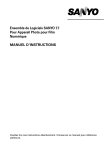
Öffentlicher Link aktualisiert
Der öffentliche Link zu Ihrem Chat wurde aktualisiert.

